Haal AdChoices weg (Verbeterde Instructies) - Verwijdering Instructies
AdChoices Verwijdering Handleiding
Wat is AdChoices?
Wat is AdChoices?
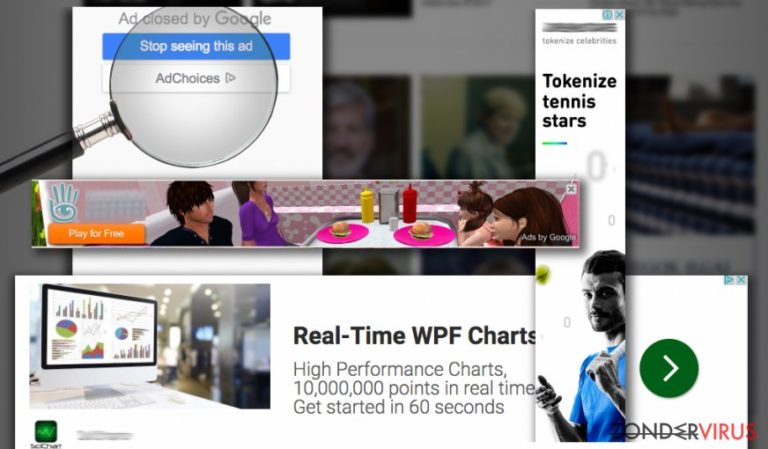
AdChoices is GEEN virus. Het is een legitieme service, die gebruikt kan worden voor op interesse gebaseerde reclame. Het helpt derden de nodige inhoud te tonen en zichzelf op deze manier te promoten. Als je desalniettemin zou nakijken wat er over Adchoices advertenties verteld wordt op het net, zal je merken dat de meeste gebruikers proberen om van deze commerciële meldingen verlost te worden.
De belangrijkste reden hiervoor is dat deze advertenties je beginnen te storen van zodra je begint te surfen op het net. Jammer genoeg ligt de schuld voor het verschijnen hiervan enkel bij jezelf aangezien Ad Choices advertenties enkel opduiken na het installeren van een gerelateerde browser add-on. Bovendien kunnen ze gadegeslaan worden naargelang de noden.
Na het klikken op Adchoices pop-up meldingen, kan je omgeleid worden naar een gesponsorde site. Dit is hoe het reclame systeem werkt. Het lijkt er echter op dat dit gevaarlijk kan zijn omdat AdChoices geen verantwoordelijkheid opneemt voor de betrouwbaarheid van deze sites. Hier een zinnetje uit de Gebruiksovereenkomst:
ALL SUCH INFORMATION, PROGRAMS, PRODUCTS, SERVICES, AND MATERIALS ARE PROVIDED “AS IS” WITHOUT WARRANTY OF ANY KIND, INCLUDING, WITHOUT LIMITATION, ALL IMPLIED WARRANTIES AND CONDITIONS OF MERCHANTABILITY, FITNESS FOR A PARTICULAR PURPOSE, TITLE, AND NON-INFRINGEMENT. CERTAIN AREAS OF THIS SITE INCLUDE CONTENT PROVIDED OR POSTED BY THIRD PARTIES. DAA (“DIGITAL ADVERTISING ALLIANCE“) IS NOT RESPONSIBLE FOR THIS CONTENT OR THE STATEMENTS OR REPRESENTATIVES CONTAINED THEREIN.
Tenslotte net zoals elke andere adverteer software, kan Adchoices verschillende informatie verzamelen. Volgens zijn privacy beleid kan dit zijn:
Personal information you knowingly choose to disclose to us such as your name, mailing address, and email address. You may provide this information when you make requests for information or assistance; Non-personal information including but not limited to browser type, IP address, operating system, the date and time of a visit, the pages visited on this Site, the time spent viewing the Site, and return visits to the Site; We may also collect aggregated information as you and others browse our Site.
Er wordt ook nog vermeld dat deze gegevens onthuld kunnen worden aan derden.
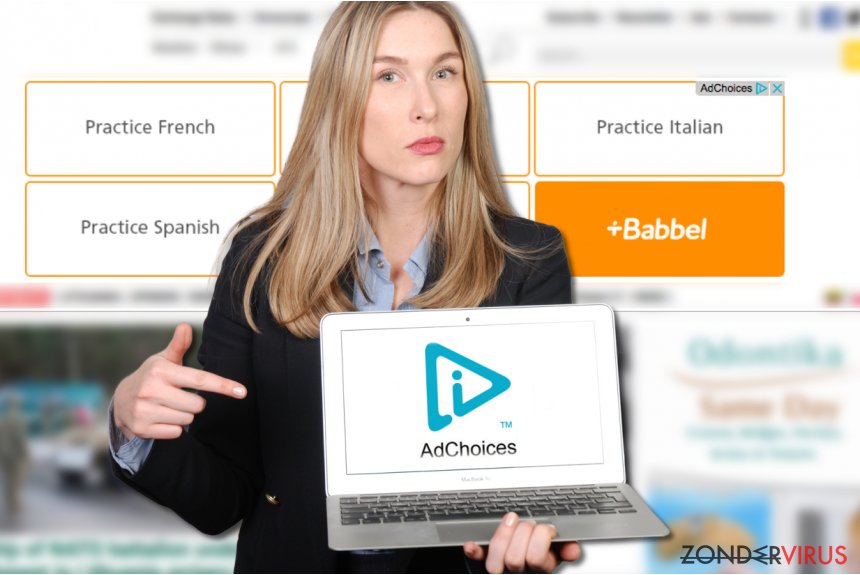
Hoe kan ik Adchoices advertenties te zien krijgen?
Als je advertenties door Adchoices gezien hebt tijdens het bezoeken van je favoriete sites (Youtube, Facebook, Google, etc.), moet je eens nadenken welke gratis toepassing je recent geïnstalleerd hebt. He kan zijn dat je op een foute maniet freeware en shareware installeert wat betekent dat je de installatie van commerciële componenten (browser add-ons, extensies, plugins, werkbalken, etc.) toestaat.
Om de mogelijkheid te krijgen om alle optionele componenten te zien die zich in de freeware verbergen, moet je kiezen voor de Aangepaste of Geavanceerde installatie optie. Zorg er ook voor dat je alle vinkjes deselecteerd die beweren dat je akkoord gaat met de installatie van browser add-ons, extensies, plugins, werkbalken en dergelijke componenten.
Hoe Adchoices advertenties verwijderen?
Om verlost te worden van AdChoices advertenties, moet je de gerelateerde browser add-ons en extensies uit je taakbeheer en elk van je browsers verwijderen. Je kan dit doen met de hulp van onderstaande handleiding. Hierna moet je een volledige systeemscan uitvoeren met een bijgewerkte anti-spyware om er zeker van te zijn dat de pc volledig veilig is.
Veel gestelde vragen (FAQ)
Vraag. Ik was verrast deze ochtend stonden mijn browsers vol met AdChoice advertenties. Ik veronderstel dat dit de één of andere pc infectie is en heb nu hulp nodig want deze advertenties maken me gek. Ik zocht naar hulp maar vond niets nuttigs, behalve een paar YouTube video's over hoe AdChoices advertenties te verwijderen maar ze hielpen niet. Kunt u me helpen?
Antwoord. Ja, klaarblijkelijk, als je advertenties gevonden hebt met een label zoals 'Advertenties door AdChoices' tijdens het surfen, dan heb je een gerelateerd component op je pc geïnstalleerd. Om AdChoices te verwijderen, moet je onderstaande hanleiding gebruiken. Hierna raden we je aan om de pc te scannen met Stopzilla omdat je op deze manier er zeker van zal zijn dat je pc volledig veilig en vrij van potentieel ongewenste toepassingen, malware, bestand restanten, enz. is. Succes!
Vraag. Ik heb ook deze AdChoices advertenties op mijn Firefox web browser. Ik heb alles wat mogelijk was bijgewerkt, verschillende Malware Verwijdering programma's geïnstalleerd en deze konden geen enkele van deze AdChoices vinden. Wat kan ik nog doen om van deze irritante app verlost te worden?
Antwoord. Adchoices is geen virus, als je het dus wil verwijderen, volg dan onderstaande handleiding.
Vraag. Hallo. Ik heb een vraag gerelateerd aan online advertenties. Soms verwarren ze me. Recentelijk heb ik opgemerkt dat tijdens het surfen met Chrome, Opera, en Firefox sommige woorden gemarkeerd zijn en een advertentie tonen als ik met de muis erover glij. De meeste zijn gemarkeerd als 'Advertenties door AdChoices'. Kunt u me zeggen of dit duidt op een infectie of is dit normaal?
Antwoord. Hallo. Het antwoord is simpel – het zien van AdChoices advertenties is zeker NIET gevaarlijk maar als ze je storen, moet je eens nadenken welk commercieel programma je recentelijk geïnstalleerd hebt. De makkelijkste en meest betrouwbare manier om er vanaf te komen is door de manuele verwijdering richtlijnen hieronder te volgen.
Vraag. Ik heb recentelijk Java en Flash Player updates gedownload. Het lijkt erop dat door dit te doen ik iets opgelopen heb want al mijn browsers zijn begonnen met het genereren van tonnen aan advertenties aangeboden door AdChoices. Wat moet ik doen om dit te laten stoppen?
Antwoord. Technisch gezien is AdChoices geen virus. Het is een advertentie hulpmiddel, dat de neiging heeft om verschillende soorten van advertenties te tonen. In dit geval raden we je aan om de manuele verwijdering handleiding hieronder te volgen en je pc te herstellen.
Vraag. Ik begrijp niet goed wat er aan de hand is met mijn pc of met mij aangezien er constant advertenties opduiken op mijn pc. Deze keer heb ik te maken met AdChoices maar ik raak er niet van verlost, wat ik ook probeer. Help!
Antwoord. Het is interessant om te weten welke acties je ondernam om AdChoices advertenties te verwijderen. Technisch gezien is dit programma geen virus, dus kan je onderstaande handleiding gebruiken.
U kunt schade aangericht door het virus automatisch herstellen met de hulp van een van deze programma's: FortectIntego, SpyHunter 5Combo Cleaner, Malwarebytes. Wij bevelen deze toepassingen aan omdat ze potentieel ongewenste toepassingen en virussen samen met al hun bestanden en gerelateerde registerwaarden detecteren.
Manuele AdChoices Verwijdering Handleiding
Verwijderen van Windows
Om AdChoices van Windows 10/8 machines te verwijderen, dient u onderstaande stappen te volgen:
- Typ Configuratiescherm in het zoekvak van Windows en druk op Enter of klik op het zoekresultaat.
- Selecteer onder Programma's een programma verwijderen.

- Zoek in de lijst naar vermeldingen die gerelateerd zijn aan AdChoices (of een ander recent geïnstalleerd verdacht programma).
- Klik met de rechtermuisknop op de toepassing en selecteer Verwijderen.
- Als Gebruikersaccountcontrole verschijnt, klikt u op Ja.
- Wacht tot verwijderingsproces is voltooid en klik op OK.

Als je een Windows 7/XP-gebruiker bent, ga je verder met de volgende instructies:
- Klik op Windows Start > Configuratiescherm in het rechterdeelvenster (als je Windows XP-gebruiker bent, klik je op Programma's toevoegen/verwijderen).
- Selecteer in het Configuratiescherm Programma's > Een programma verwijderen.

- Kies de ongewenste toepassing door er eenmaal op te klikken.
- Klik bovenaan op Verwijderen/Wijzigen.
- Kies Ja in het bevestigingsbericht.
- Klik op OK zodra het verwijderingsproces is voltooid.
Verwijder AdChoices van Mac OS X systeem
Verwijder items uit de map Toepassingen:
- Selecteer in de menubalk Ga > Toepassingen.
- Zoek in de map Toepassingen naar alle gerelateerde items.
- Klik op de app en sleep deze naar de Prullenbak (of klik met de rechtermuisknop en kies Verplaats naar prullenbak)

Om een ongewenste app volledig te verwijderen, moet je naar de mappen Applicatie-ondersteuning, LaunchAgents en LaunchDaemons gaan en de relevante bestanden verwijderen:
- Selecteer Ga > Ga naar map.
- Voer /Bibliotheek/Applicatie-ondersteuning in en klik op Go of druk op Enter.
- Zoek in de map Applicatie-ondersteuning naar dubieuze items en verwijder deze.
- Ga nu op dezelfde manier naar de mappen /Bibliotheek/LaunchAgents en /Library/LaunchDaemons en verwijder alle gerelateerde .plist-bestanden.

MS Edge/Chromium Edge resetten
Verwijder ongewenste extensies van MS Edge:
- Selecteer Menu (drie horizontale puntjes rechtsboven in het browservenster) en kies Extensies.
- Kies uit de lijst de extensie en klik op het pictogram Versnelling.
- Klik onderaan op Verwijderen.

Wis cookies en andere browsergegevens:
- Klik op het Menu (drie horizontale puntjes rechtsboven in het browservenster) en selecteer Privacy & beveiliging.
- Kies onder Browsegegevens wissen de optie Kies wat u wilt wissen.
- Selecteer alles (behalve wachtwoorden, hoewel je misschien ook Medialicenties wilt toevoegen, indien van toepassing) en klik op Wissen.

Herstel nieuw tabblad en startpagina instellingen:
- Klik op het menupictogram en kies Instellingen.
- Zoek dan het onderdeel Bij opstarten.
- Klik op Uitschakelen als je een verdacht domein hebt gevonden.
Reset MS Edge als de bovenstaande stappen niet hebben gewerkt:
- Klik op Ctrl + Shift + Esc om Taakbeheer te openen.
- Klik op de pijl Meer details onderin het venster.
- Selecteer het tabblad Details.
- Scroll nu naar beneden en zoek elke vermelding met de naam Microsoft Edge erin. Klik met de rechtermuisknop op elk van hen en selecteer Taak beëindigen om te voorkomen dat MS Edge wordt uitgevoerd.

Indien deze oplossing je niet heeft kunnen helpen, dien je een geavanceerde Edge reset methode te gebruiken. Onthoud dat je een back-up van je gegevens moet maken voordat je verder gaat.
- Zoek naar het volgende op je computer: C:\\Users\\%username%\\AppData\\Local\\Packages\\Microsoft.MicrosoftEdge_8wekyb3d8bbwe.
- Klik op Ctrl + A op je toetsenboard om alle folders te selecteren.
- Klik er met de rechtermuisknop op en kies Verwijderen

- Klik nu met de rechtermuisknop op de knop Start en kies Windows PowerShell (Admin).
- Wanneer het nieuwe venster opent, kopieer en plak dan het volgende commando, en druk op Enter:
Get-AppXPackage -AllUsers -Name Microsoft.MicrosoftEdge | Foreach {Add-AppxPackage -DisableDevelopmentMode -Register “$($_.InstallLocation)\\AppXManifest.xml” -Verbose

Instructies voor Chromium-gebaseerde Edge
Verwijder extensies van MS Edge (Chromium):
- Open Edge en klik op Instellingen > Extensies.
- Wis ongewenste extensies door te klikken op Verwijderen.

Wis cache en site gegevens:
- Klik op Menu en ga naar Instellingen.
- Selecteer Privacy en diensten.
- Kies onder Browsegegevens wissen de optie Kies wat u wilt wissen.
- Kies onder Tijdsbereik Alle tijden.
- Selecteer Nu wissen.

Reset Chromium-gebaseerde MS Edge:
- Klik op Menu en selecteer Instellingen.
- Aan de linkerkant, kies Reset instellingen.
- Selecteer Instellingen herstellen naar de standaardwaarden.
- Bevestig met Reset.

Mozilla Firefox opnieuw instellen
Verwijder gevaarlijke extensies:
- Open Mozilla Firefox browser en klik op het Menu (drie horizontale lijnen rechtsboven in het venster).
- Selecteer Add-ons.
- Selecteer hier plugins die gerelateerd zijn aan AdChoices en klik op Verwijderen.

Stel de homepage opnieuw in:
- Klik op drie horizontale lijnen in de rechterbovenhoek om het menu te openen.
- Kies Opties
- Voer onder Home-opties je voorkeurssite in die telkens wordt geopend wanneer je Mozilla Firefox voor het eerst opent.
Wis cookies en sitegegevens:
- Klik op Menu en kies Opties
- Ga naar de sectie Privacy & Veiligheid
- Scroll naar beneden en zoek Cookies en Sitegegevens
- Klik op Gegevens Wissen …
- Selecteer Cookies en Sitegegevens, evenals Gecachte Webinhoud en druk op Wissen

Stel Mozilla Firefox opnieuw in
In het geval AdChoices niet werd verwijderd na het volgen van bovenstaande instructies, dien je Mozilla Firefox opnieuw in te stellen:
- Open Mozilla Firefox browser en klik op het Menu
- Ga naar Help en kies vervolgens Probleemoplossingsinformatie

- Klik onder de sectie Firefox een opfrisbeurt geven op Firefox verversen …
- Zodra de pop-up verschijnt, bevestig je de actie door op Firefox verversen te klikken; dit zou de verwijdering van AdChoices moeten voltooien

Reset Google Chrome
Verwijder schadelijke extensies van Google Chrome:
- Open Google Chrome, klik op Menu (drie verticale bolletjes rechts bovenaan) en selecteer Meer hulpprogramma's > Extensies.
- In het nieuw geopende venster zal je alle geïnstalleerde extensies zien. Verwijder alle verdachte plugins door te klikken op Verwijderen.

Wis cache en websitegegevens van Chrome:
- Klik op Menu en vervolgens op Instellingen.
- Selecteer onder Privacy en beveiliging Browsegegevens wissen.
- Selecteer Browsegeschiedenis, Cookies en andere sitegegevens, evenals Cached afbeeldingen en bestanden.
- Klik op Gegevens wissen.

Je homepagina veranderen:
- Klik op Menu en kies Instellingen.
- Zoek naar een verdachte website in het onderdeel Op startup.
- Klik op Open een specifieke of set pagina's en klik op drie puntjes om de optie Verwijderen te vinden.
Reset Google Chrome:
Als bovenstaande werkwijze je niet heeft geholopen, moet je Google Chrome resetten om alle componenten te verwijderen.
- Klik op Menu en kies Instellingen.
- Bij Instellingen scroll je naar beneden en klik je op Geavanceerd.
- Scroll naar beneden en zoek het onderdeel Reset en opschonen.
- Klik nu op Instellingen herstellen naar de oorspronkelijke standaardwaarden.
- Bevestig met Reset instellingen om de verwijdering te voltooien.

Reset Safari
Verwijder ongewenste extensies van Safari:
- Klik op Safari > Voorkeuren
- In het nieuwe venster klik je op Extensies
- Selecteer de ongewenste extensie gerelateerd aan AdChoices en selecteer Verwijderen.

Verwijder cookies en andere websitegegevens van Safari:
- Klik op Safari > Geschiedenis wissen
- In het uitklapmenu onder Wissen, klik je op volledige geschiedenis.
- Bevestig met Geschiedenis wissen.

Reset Safari als bovenstaande stappen je niet hebben geholpen:
- Klik op Safari > Voorkeuren
- Ga naar het tabblad Geavanceerd
- Vink het vakje Toon Ontwikkelingsmenu in de menubalk aan.
- Klik in de menubalk op Ontwikkelen, en selecteer dan Caches legen.

Na het verwijderen van deze potentieel ongewenste toepassing (POT) en het herstellen van al je browsers, raden we je aan de pc te scannen met een betrouwbare anti-spyware. Dit zal je helpen om verlost te worden van de AdChoices register waarden en zal ook alle gerelateerde parasieten of mogelijke malware infecties die zich op je pc bevinden. Hiervoor kan je één van onze best gewaardeerde malware verwijderaars gebruiken: FortectIntego, SpyHunter 5Combo Cleaner of Malwarebytes.
Aanbevolen voor jou
Kies een goede webbrowser en verbeter uw veiligheid met een VPN-tool
Online spionage is de laatste jaren in een stroomversnelling geraakt en mensen zijn steeds meer geïnteresseerd in hoe ze hun privacy online kunnen beschermen. Een van de basismethoden om een beveiligingslaag toe te voegen: kies de meest persoonlijke en veilige webbrowser. Hoewel webbrowsers geen volledige privacybescherming en beveiliging kunnen bieden, zijn sommige veel beter in sandboxing, HTTPS-upgrade, actieve contentblokkering, trackingblokkering, phishingbescherming en vergelijkbare privacygerichte functies.
Toch is er een manier om een extra beschermingslaag toe te voegen en een volledig anonieme webbrowserpraktijk te creëren met behulp van Private Internet Access VPN. Deze software leidt het verkeer om via verschillende servers en laat zo uw IP-adres en geolocatie in de vorm van een vermomming achter. De combinatie van een beveiligde webbrowser en Private Internet Access VPN laat u toe om te surfen op het internet zonder het gevoel te hebben dat u bespioneerd wordt of dat u het doelwit bent van criminelen.
Back-upbestanden voor later gebruik, in het geval van een malware-aanval
Softwareproblemen als gevolg van malware of direct gegevensverlies door versleuteling kunnen leiden tot problemen met uw apparaat of permanente schade. Als u over goede, actuele back-ups beschikt, kunt u na een dergelijke gebeurtenis gemakkelijk herstellen en weer aan het werk gaan.
Het is van essentieel belang om updates te maken van uw back-ups na eventuele wijzigingen op het apparaat, zodat u terug kunt keren naar het punt waar u aan werkte wanneer malware iets verandert of problemen met het apparaat gegevens- of prestatiecorruptie veroorzaken. Vertrouw op dergelijk gedrag en maak een dagelijkse of wekelijkse back-up van uw bestanden.
Als u beschikt over de vorige versie van elk belangrijk document of project, kunt u frustratie en problemen voorkomen. Het komt goed van pas wanneer malware uit het niets opduikt. Gebruik Data Recovery Pro voor systeemherstel doeleinden.
